Jetson TX2 NX 部署安装过程
先安装给单片机操作系统
安装虚拟机
参考链接 https://www.yahboom.com/build.html?id=5358&cid=530
安装 VMWare Workstation
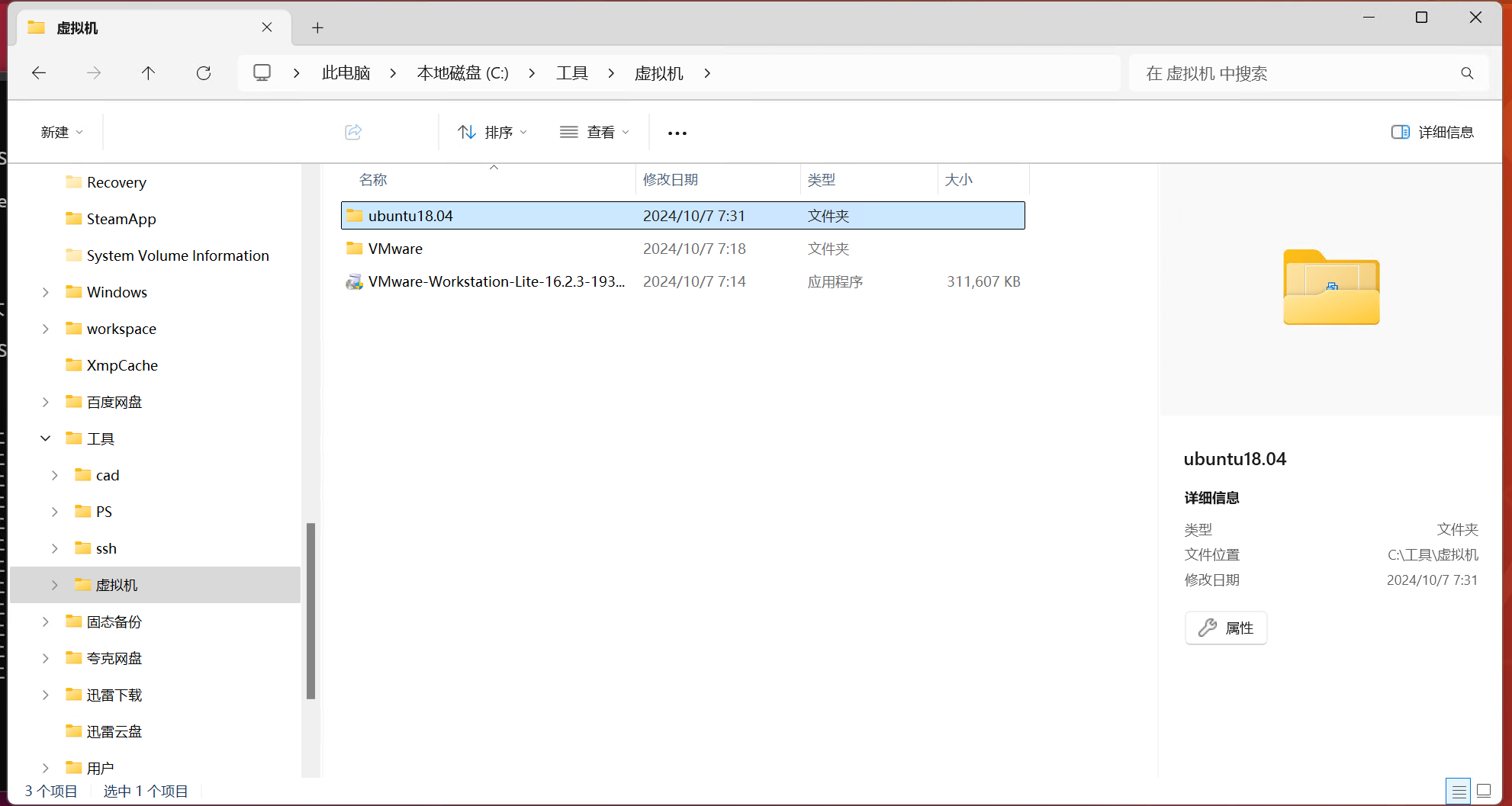
安装 Ubuntu 18.04
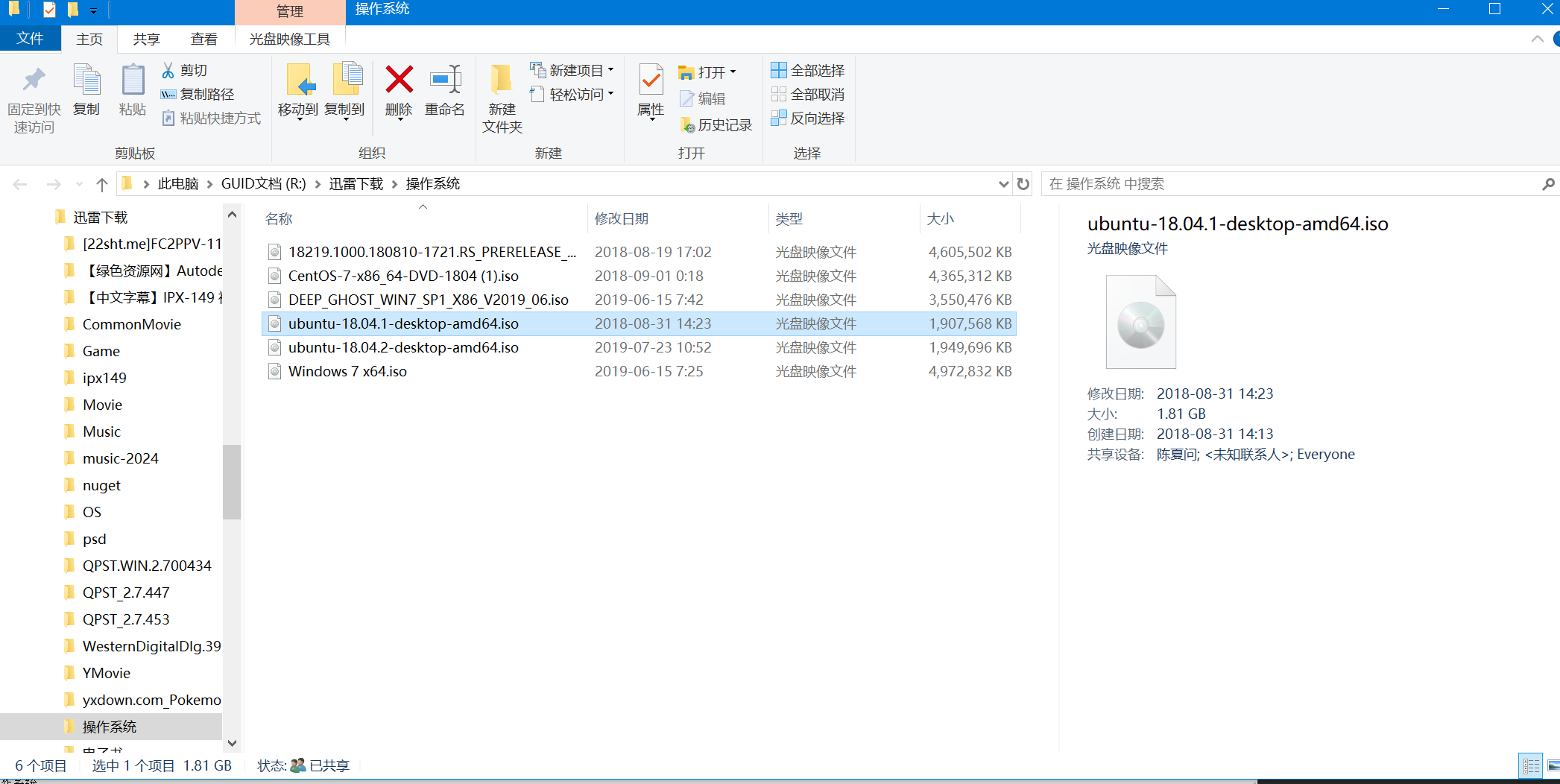
安装 Nvidia SDK Manager
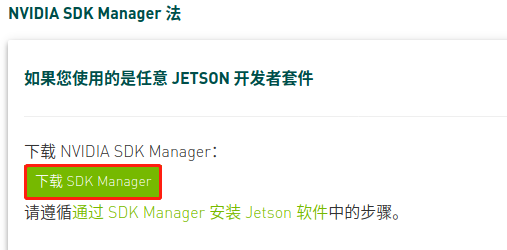
打开NVIDIA的jetpack下载网址:
https://developer.nvidia.com/zh-cn/embedded/jetpack安装SDK Manager。
先进入刚刚下载的.deb文件的路径,例如这里下载到Downloads目录。
cd Downloads/

1 | sudo dpkg -i sdkmanager_2.1.0-11698_amd64.deb |
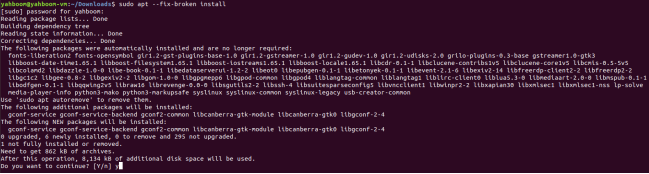
- 打开Ubuntu18.04系统的程序,搜索SDK,可以找到SDKManager,打开文件。
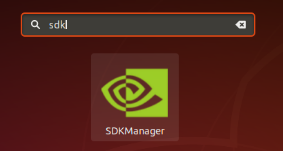
登录NVIDIA账号,会在浏览器弹出链接,输入用户名和密码登录进去。
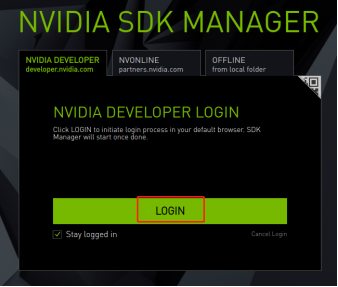
4.虚拟机Ubuntu18.04连接Jetson TX2 NX
此时需要让Jetson TX2 NX进入系统REC刷机模式。
将跳线帽连接到FC REC和GND引脚,也就是连接到核心板下方载板的第二和第三个引脚,如下图所示:

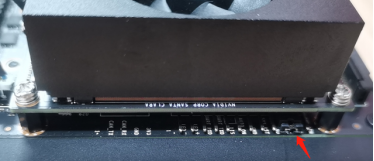
连接线路,将HDMI显示屏、鼠标、键盘和microUSB数据线连接到Jetson TX2 NX上,最后再接入电源。由于上一步已经将跳线帽连接FC
REC和GND引脚,所以上电开机后会自动进入REC刷机模式。
5.在虚拟机Ubuntu18.04的SDKManager软件选择Target Hardware为Jetson TX2 NX,JetPack版本,这里以4.6版本为例。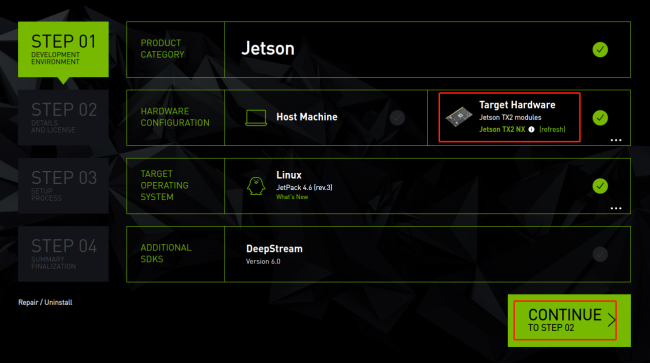
把系统移动到固态硬盘
- 安装rootOnNVME软件
打开NX的终端,在用户目录下输入以下代码
1 | git clone https://github.com/jetsonhacks/rootOnNVMe.git |
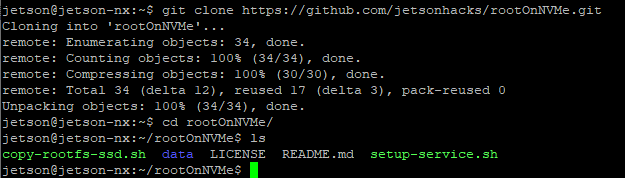
- 复制系统文件
输入以下命令复制文件到M.2固态硬盘。
1 | ./copy-rootfs-ssd.sh |

3.启动服务,运行后输入NX的密码,按回车键确认,看到以下信息就表示系统成功移动到M.2固态硬盘。
1 | ./setup-service.sh |

- 打开TX2 NX的终端,输入以下命令查看储存空间。
1 | df -h |
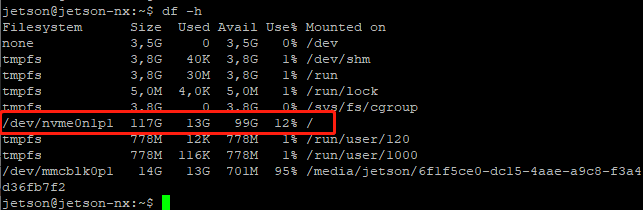
修改交换空间的大小
1 | sudo fallocate -l 4G /var/swapfile |
安装 jetson-stats
1 | sudo pip3 install jetson-stats |
安装 torch
迅雷下载 torch-1.10.0-cp36-cp36m-linux_aarch64.whl
下载地址: https://nvidia.app.box.com/public/static/fjtbno0vpo676a25cgvuqc1wty0fkkg6.whl
修改文件名, 然后安装
1 | mv fjtbno0vpo676a25cgvuqc1wty0fkkg6.whl torch-1.10.0-cp36-cp36m-linux_aarch64.whl |
验证安装
1 | import torch |
1 | import torchvision |
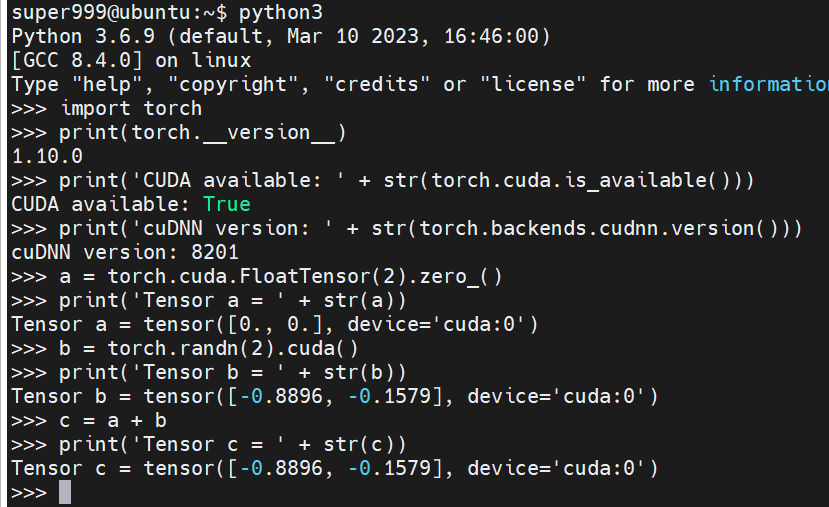
本博客所有文章除特别声明外,均采用 CC BY-NC-SA 4.0 许可协议。转载请注明来源 樱木小白's Blog!


